
Reparo de fotos com IA
Repare suas fotos, melhore a qualidade e restaure momentos preciosos com uma solução baseada em IA.
28/12/2020 • Arquivado para: Recuperação de vídeos/áudios • Soluções comprovadas
Neste mundo digital, os celulares Android se tornaram a maneira mais acessível de gravar vídeos e de assistir seus momentos especiais – além de servirem para ver vídeos online. No entanto, ao reproduzir esses vídeos, você já recebeu o aviso – não é possível reproduzir o vídeo no celular Android, ou o vídeo não pode ser reproduzido?
Esta mensagem de erro pode causar muita frustração, especialmente quando o vídeo é de uma ocasião especial ou é muito importante para você. Você está enfrentando a mesma situação? Este artigo irá te dar soluções para resolver este problema. Você também irá aprender por que os vídeos não conseguem ser reproduzidos no seu celular Android.
Ao reproduzir um vídeo gravado (ou online) em seu celular Android, muitas das vezes você poderá se deparar com uma mensagem de erro dizendo que os arquivos não podem ser reproduzidos em um dispositivo Android. Pode haver vários motivos para esse erro. Antes de descobrir as diferentes maneiras de corrigir o problema, vamos primeiro aprender os porquês desse erro acontecer.
Motivos que levam os vídeos a serem impedidos de reproduzir:
Quando você grava vídeos ou baixa vídeos da internet para assistir depois, eles ficam armazenados na memória do seu celular. Você poderá então assisti-los quando quiser e em qualquer lugar; basta seguir os seguintes passos:
1° Passo - Abra o menu de aplicativos do seu celular Android e clique na galeria
A galeria permite que você navegue e visualize todas as mídias gravadas. Alguns aparelhos Android podem inclusive ter aplicativos de vídeo. Se você também tiver um desse no seu celular, então você poderá clicar no aplicativo de vídeo para navegar e reproduzir os vídeos armazenados.
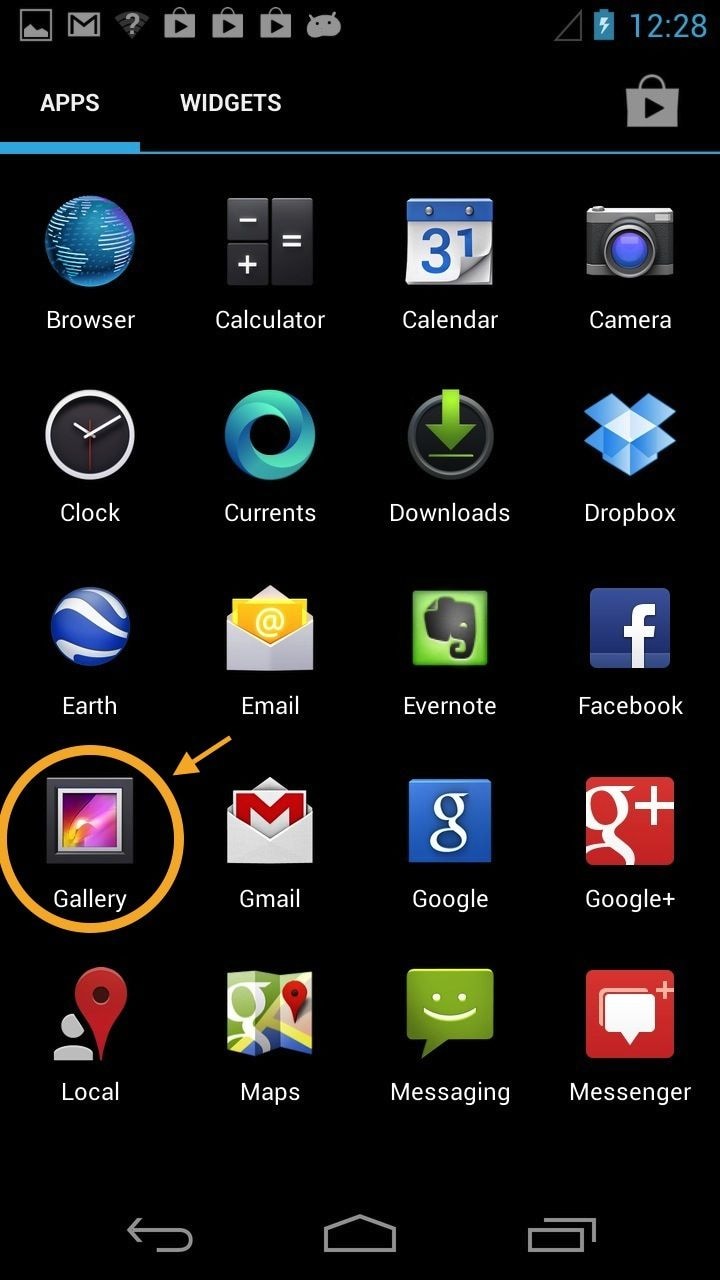
2° Passo – Abra o vídeo e aperte o botão de reproduzir
Se esta é a primeira vez que você está reproduzindo um vídeo em seu celular, o reprodutor de mídia poderá solicitar acesso. Aperte em "OK" ou "Permitir" para começar a assistir o vídeo.
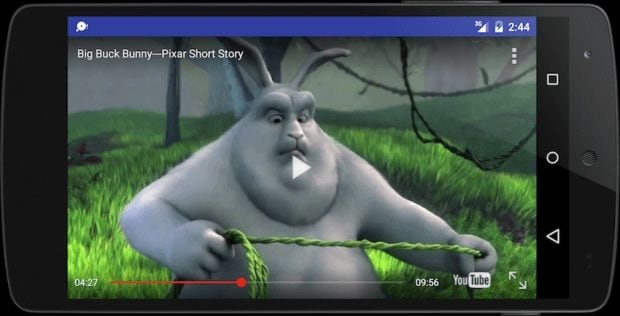
Você pode inclusive pausar o vídeo durante sua reprodução, clicando nas duas linhas horizontais que aparecem na tela do vídeo.
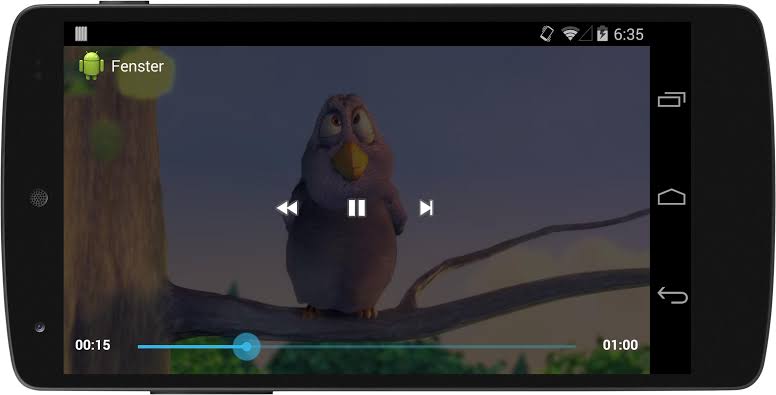
Não importa se você está querendo relaxar ou esperar por alguém, o telefone Android oferece a facilidade de reproduzir e assistir vídeos a qualquer hora. Porém, nesses momentos, você poderá se deparar com a mensagem “Não é possível reproduzir vídeo no seu celular Android”, nada pode ser mais irritante. Se você está passando pelo mesmo problema, essas soluções podem ajudá-lo.
Se você não conseguir reproduzir vídeos salvos no cartão SD do seu dispositivo, veja se o cartão SD não está solto e se não está inserido corretamente no celular. Verifique o cartão SD e certifique-se de que está encaixado em seu devido lugar.

Quando você liga o seu celular no modo seguro, você não consegue acessar seus aplicativos baixados. No entanto, isso poderá te ajudar a reproduzir vídeos sem qualquer dificuldade. Aqui estão os passos detalhados.
1° Passo – Desligue seu celular, segurando o botão de Ligar (Botão de energia).
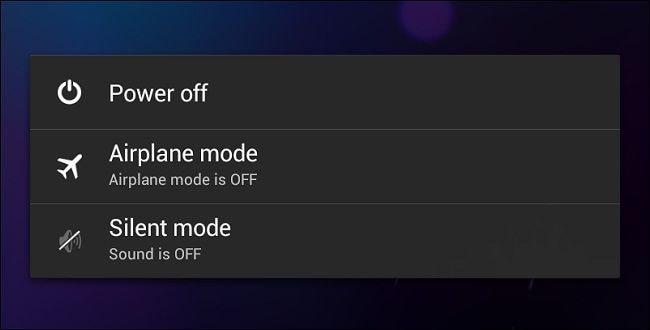
2° Passo - Segure o botão de ligar – ao ver o logo, pressione o botão de volume até o seu celular reiniciar.
3° Passo - Você conseguirá ver um símbolo que diz “Modo Seguro” na parte inferior da tela. Isso indica que o dispositivo está funcionando no modo seguro agora.
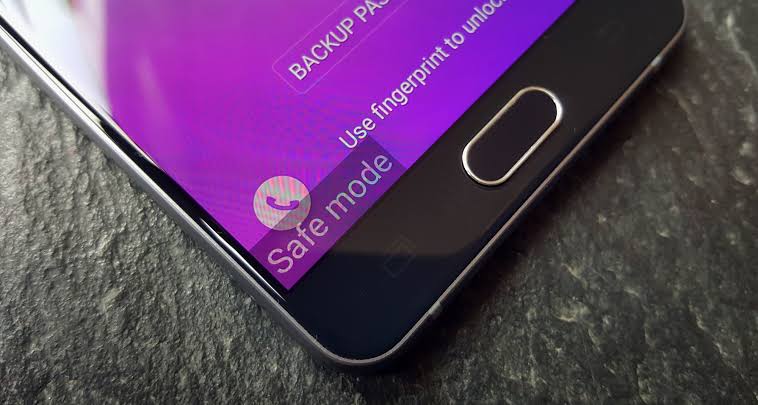
Se o seu celular Android não possui a última versão do sistema operacional, esta também pode ser a causa do problema. Você pode consertar isso seguindo os passos a seguir:
1° Passo – Conecte seu aparelho à internet e chegue à seção de “atualizações do sistema”; seguindo o seguinte caminho.
Configurações -> Sobre o telefone -> Atualizações do sistema
2° Passo - Verifique se há atualizações. Baixe a instale, caso haja alguma disponível.
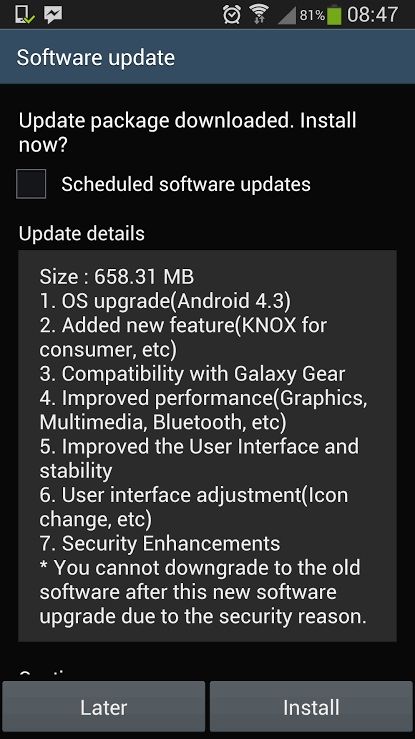
Observação: Antes de atualizar seu sistema operacional, é recomendado que você realize um backup no seu aparelho – contatos, vídeos, fotos e outras informações importantes. Ainda que a atualização do sistema não cause nenhum tipo de perda de dados, qualquer problema técnico durante a conclusão do processo poderá acarretar em corrompimento ou perda de dados salvos. No entanto, se você tiver um backup, você estará preparado caso isso ocorra.
Quando você usa aplicativos, o cache de aplicativos começa a armazenar arquivos que poderá consultar posteriormente. Muitas vezes o cache poderá reduzir o tempo de carregamento, então limpá-lo é necessário. Isso pode resolver alguns problemas como - não é possível reproduzir vídeo em erros do telefone Android, que são resultantes de dados de cache corrompidos. Prossiga com as seguintes etapas:
1° Passo - Abra as Configurações e aperte em Armazenamento. Se você estiver usando Android Oreo ou uma versão mais antiga, então você deverá procurar na página das Configurações do Gerenciador de Aplicativos.
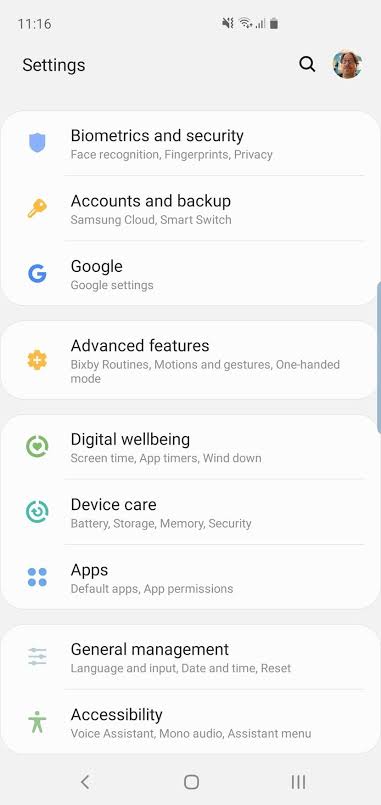
2° Passo - Vá para seus Aplicativos para ver uma lista com todos os aplicativos instalados. Agora, limpe o cache dos aplicativos.
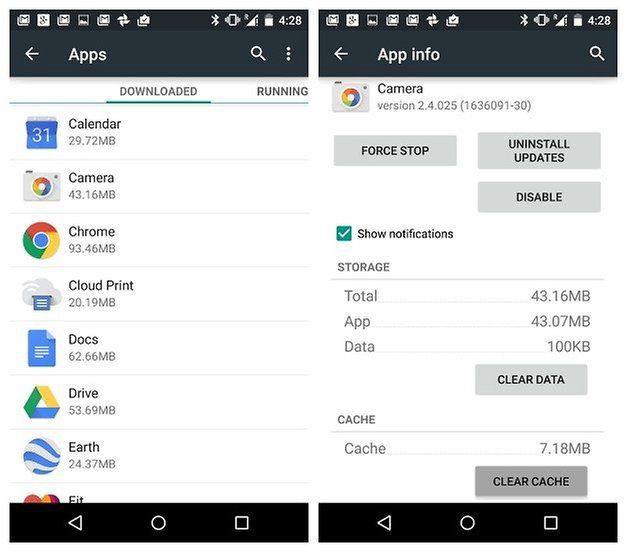
Ao limpar o cache, você não estará deletando um jogo que está salvo ou seu login. No entanto, se você quiser limpar o armazenamento por completo, você pode selecionar o botão de “limpar armazenamento”. Isso irá deletar todos os dados do aplicativo específico – nome de usuário, senha, etc.
Se o vídeo não estiver sendo reproduzido por cause de dados em cache corrompidos, então limpar o cache definitivamente irá resolver o problema.
Aplicativos de fontes desconhecidos também podem prejudicar o funcionamento normal do seu celular. Desinstale esses aplicativos seguindo os passos a seguir:
1° Passo – Ligue seu celular no Modo Seguro (Safe Mode)
Siga os passos descritos abaixo na segunda solução
2° Passo – Desinstale o aplicativo
Vá para Configurações -> Aplicativos -> Instalados
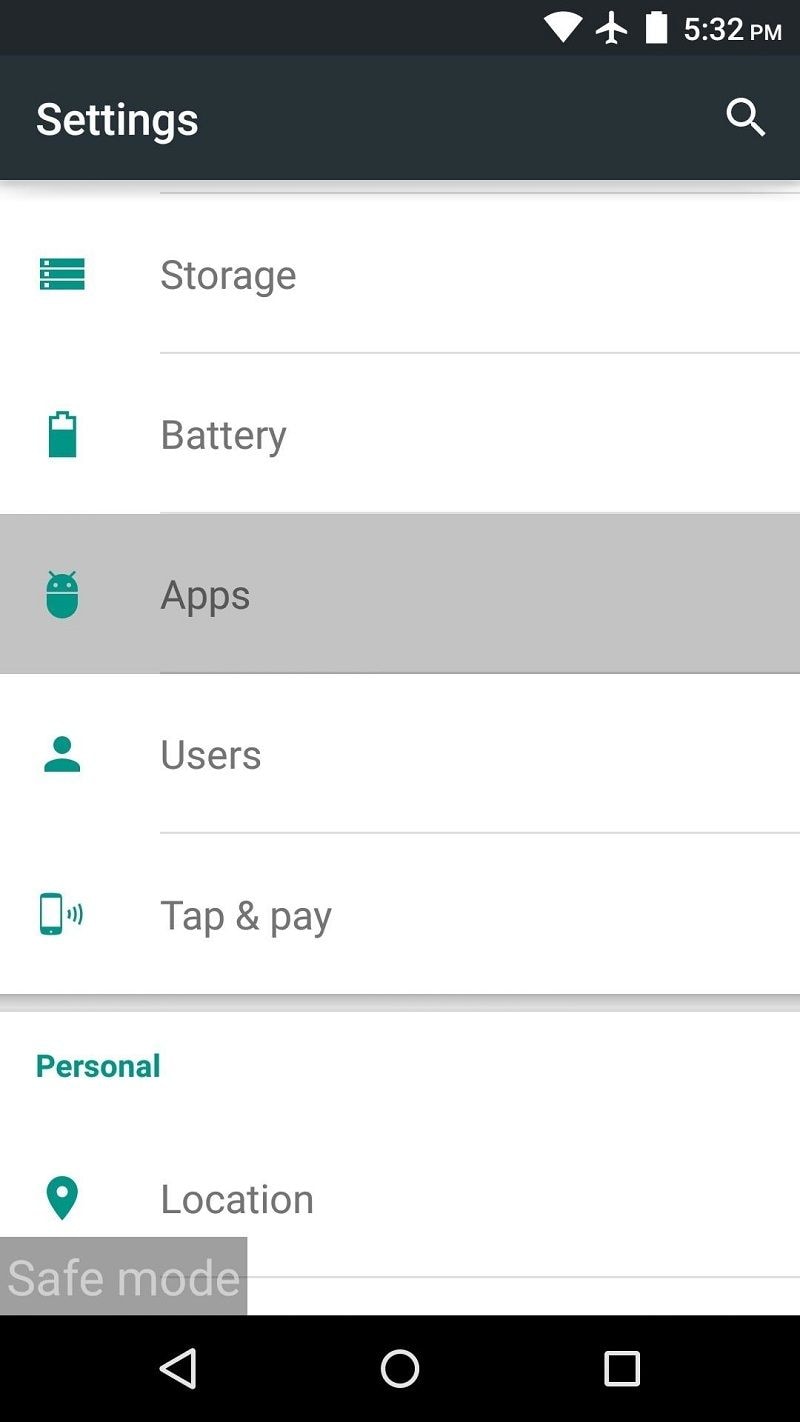
3° Passo – Procure por aplicativos não confiáveis e desinstale-os
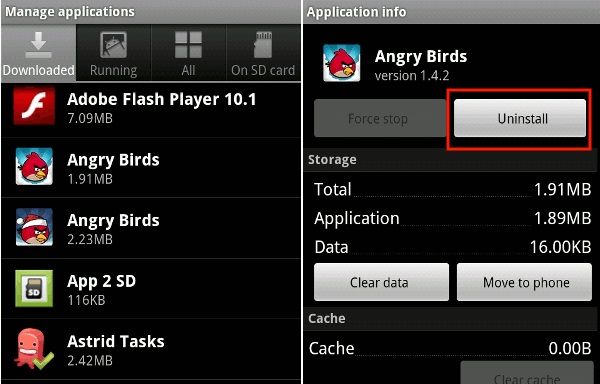
Você pode inclusive evitar a instalação de aplicativos de terceiros – que vêm de fontes desconhecidas – ao desativar esta opção. Siga o caminho descrito abaixo para ter acesso à esta opção:
Configurações -> Configurações de Segurança -> Gerenciamento do Aparelho -> Fontes Desconhecidas
Uma vez que você tenha desmarcado esta opção, agora você só poderá baixar aplicativos da loja do Google Play.
Resete as preferências dos aplicativos e selecione o reprodutor de vídeo que você quer usar para reproduzir os vídeos. Isso também poderá resolver o problema.
1° Passo - Vá para o Gerenciador de Aplicativos ou para a página de aplicativos – através das Configurações do seu celular.
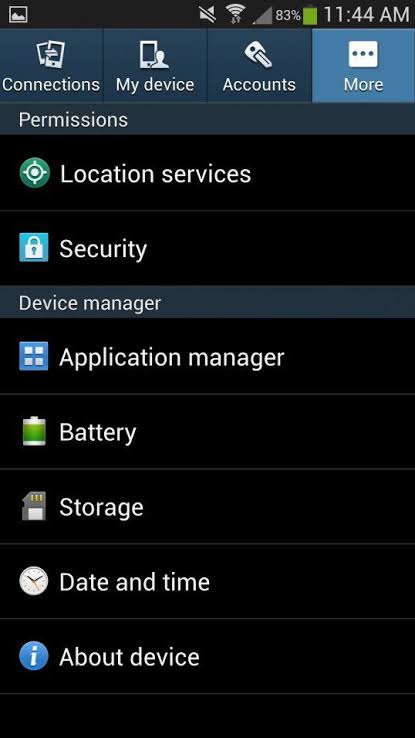
2° Passo - Clique em “Redefinir Preferências de Aplicativo” nos três pontinhos que aparecem no canto superior.
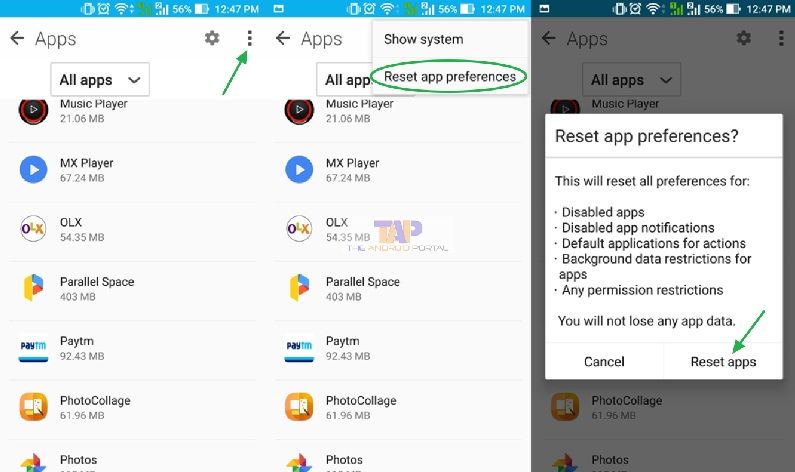
Com o reset de dados de fábrica, você conseguirá redefinir todas as configurações do seu aparelho. Isso irá apagar todas as configurações e dados armazenados em seu celular. No entanto, certifique-se de que você está realizando o backup do seu dispositivo antes de realizar este passo.
1° Passo - Vá nas Configurações do seu celular e procure por backup e restauração
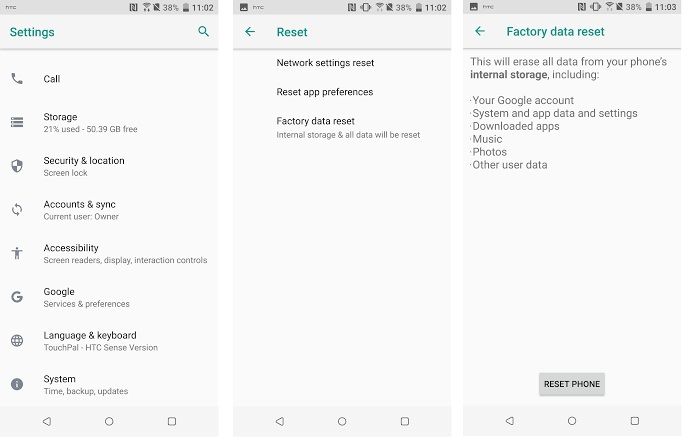
Selecione “Restaurar Padrão de Fábrica” das opções disponíveis. Isso irá apagar todos os dados e então reiniciar seu aparelho. Agora, restaure seus dados a partir do backup e tente reproduzir o vídeo novamente.
Mesmo tentando tudo isso acima, você ainda não consegue reproduzir seus vídeos? Não se preocupe! O Wondershare Video Repair é o melhor software de reparo de vídeos – que consegue facilmente consertar seus vídeos corrompidos. Não importa se você perdeu o vídeo por inteiro ou apenas parte dele, este software de ponta consegue consertar tudo. Ele consegue reparar todos os arquivos danificados e corrompidos; sempre que você receber a mensagem de erro de que o vídeo não pode ser reproduzido no celular Android. Este programa é compatível com vários formatos - MOV, AVI, FLV, MP4, M4V, MKV, MTS, M2TS, 3GP.
Resolva o problema com esses três passos rápidos.
1° Passo – Importe os vídeos para o seu laptop ou computador
Para começar o processo de reparo, primeiramente você deverá transferir o vídeo corrompido ou danificado para seu laptop ou computador. Você pode conectar seu celular ao seu laptop ou computador utilizando um cabo USB. Quando solicitado, permita o acesso e navegue no seu celular através do computador. Agora, copie o vídeo em questão do seu celular e cole-o no seu laptop ou computador.
2° Passo – O Reparo do Vídeo
Baixe o programa Wondershare Video Repair no seu computador e abra-o; para iniciar o processo de reparo. Os passos serão os mesmos para os usuários de Windows e de Mac.
1° Passo – Adicione o Vídeo Corrompido
Comece adicionando os vídeos corrompidos, ao clicar em qualquer uma das seguintes opções – "adicionar vídeo e iniciar reparo" ou "adicionar".

Agora, você poderá ver informações detalhadas sobre o vídeo. Isso inclui o nome do arquivo, caminho, tamanho, data, e operação.

2° Passo – Repare o Vídeo
O processo de reparo começa imediatamente quando você clica no botão de “Reparar”. Uma vez que ele tenha terminado, uma janela em pop-up permitirá que você visualize uma prévia e salve seu vídeo. Salve o vídeo clicando em OK.
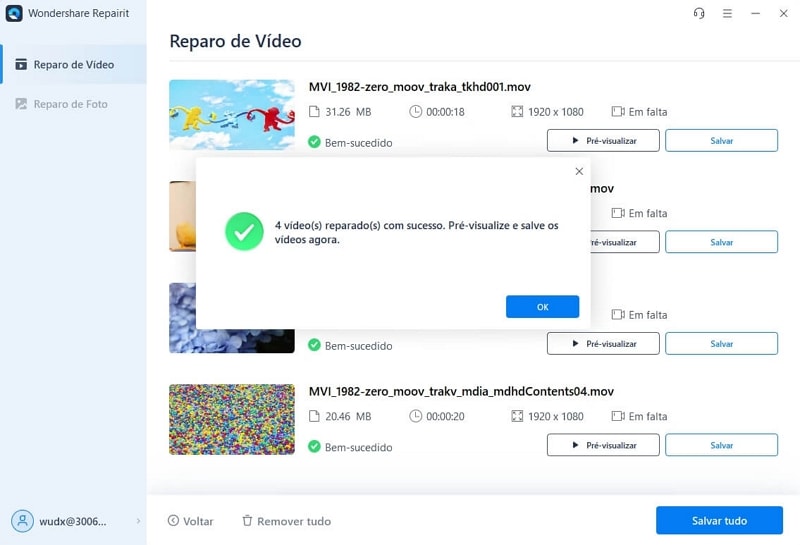

O Reparo Avançado utiliza um vídeo de amostra para o processo de reparo. Então, você deverá adicionar um vídeo de amostra que seja do mesmo dispositivo e que seja do mesmo formato do vídeo corrompido.

3° Passo – Salve o Vídeo
Quando o seu vídeo tiver sido reparado, você poderá adicionar tags, alterar seu nome e salvá-lo onde desejar.

O seu vídeo corrompido agora está consertado. Você pode assisti-lo à vontade agora. O programa Wondershare Video Repair é capaz de consertar vídeos de qualquer tamanho ou formato. Portanto, da próxima vez que você tiver problema com vídeos, resolva-o rapidamente com o Wondershare Video Repair.
Certifique-se de que o seu vídeo gravado ou baixado irá ser reproduzido no seu celular Android:
Não deixe a frustração de não conseguir reproduzir seus vídeos estragar sua diversão. Sempre que você achar que perdeu seus vídeos importantes, siga as soluções mostradas acima. O Wondershare Video Repair sempre irá te ajudar na hora de recuperar os vídeos salvos no seu celular. Quando você ver a mensagem “Não é possível reproduzir este vídeo no celular Android”; siga os passos discutidos neste artigo e tenha acesso ao vídeo original em questão de minutos.
Luís Santos
chief Editor